顧客体験で選択した電子メール タイルの有効期限を設定
重要
この記事は、2025 年 6 月 30 日に製品から削除される アウトバウンド マーケティングにのみ適用されます。 中断を避けるため、この日付より前にリアルタイムの旅程に移行してください。 詳細: 切り替えの概要
顧客体験の中には、時間的制約があるコンテンツを含む電子メール メッセージが含まれる場合があります。 時間的制約がある電子メールには、期間限定のオファー、休日のプロモーション、または今後のイベント の 2 週間のリマインダーが含まれる場合があります。 取引先担当者はいつでも顧客体験に参加する可能性があるため、選択した 1 つ以上の電子メール メッセージに有効期限を設定することにより、古い情報の配信を防ぐことができます。 有効期限が過ぎた後に電子メール タイルを入力した取引先担当者は、メッセージを送信せずにそのタイルを通過します。 つまり、有効期限後にメール タイルに入力した取引先担当者は、有効期限が切れたメール タイルによって生成されたメッセージを受信せず、後続のタイルによって引き続き処理されます。
電子メール メッセージの有効期限を設定する
顧客体験で電子メール タイルを選択します。
電子メール タイルを選択してから、ウィンドウの右側の電子メール プロパティ ウィンドウにある有効期限カテゴリを開きます。 電子メールの有効期限トグルをオンに切り替えます。
静的有効期限を日時 (たとえば、2020 年 10 月 5 日 12:00 AM) に設定します。 指定された有効期限は、顧客体験のタイム ゾーンを使います。
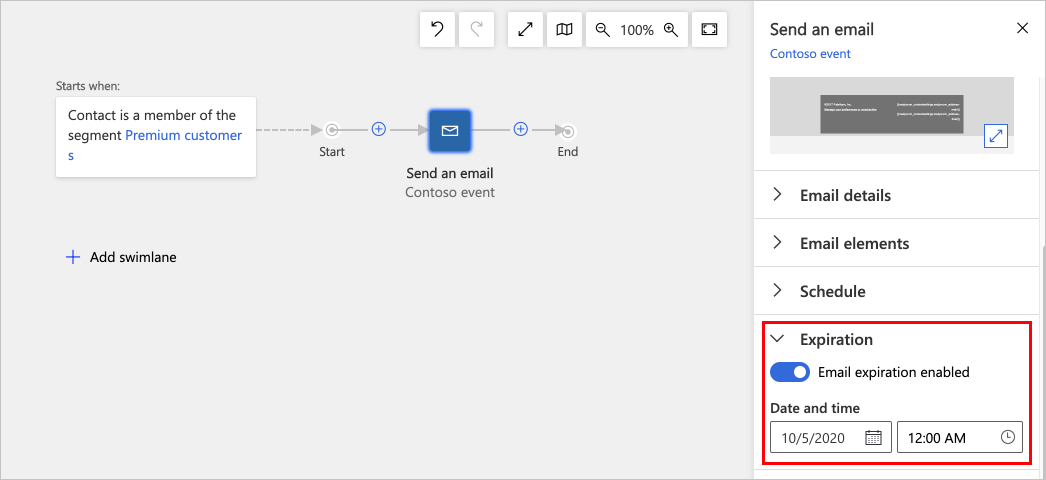
体験が開始されると、有効期限は電子メール タイルの上に表示されます。
インサイトで期限切れメッセージの結果を特定する
顧客体験が期限切れのメッセージの送信をスキップするたびに、次のインサイトでイベントが通知されます。
- メッセージは送信済みとしてカウントされますが、ブロックされます (有効期限のため)。
- 蓄積された KPI とグラフでは、期限切れのメッセージはブロックされたものとしてカウントされます。
- 詳細なインサイトでは、期限切れのメッセージはブロック済み>その他の理由下でリストされています。